Comment réparer l'erreur de batterie de luminosité d'écran maximale dans le rapport d'intégrité de Windows Defender
Le Centre de sécurité Windows Defender dans la mise à jour des créateurs vous donne un bilan de santé pour votre système. Il vous indique si votre système manque d'espace de stockage, si des mises à jour en attente doivent être installées ou si votre système est configuré pour taxer votre batterie. Windows Defender a une icône de barre d'état système qui vous montre un point d'exclamation jaune quand quelque chose ne va pas dans le rapport d'intégrité. La plupart des problèmes dans le rapport de santé sont faciles à résoudre, à l'exception de l'erreur de batterie de luminosité d'écran maximale. Le rapport d'intégrité de Windows Defender indique en permanence "la luminosité de l'écran de cet appareil est actuellement réglée au maximum. Cela peut affecter la durée de vie de votre batterie. Peu importe que votre luminosité ne soit pas maximale. Le rapport sur la santé montre toujours que c'est un problème. Voici comment y remédier.
Le rapport d'intégrité vous donne un rapport global sur l'ensemble de votre système. Il n'est accompagné d'aucune information supplémentaire. Si nous sommes honnêtes, les messages d'erreur ne sont pas très utiles. Ce que signifie cette erreur particulière, c'est que l'un de vos paramètres de plan d'alimentation a la luminosité augmentée au maximum.

Réduisez la luminosité de l'écran
Si vous utilisez un ordinateur portable, assurez-vous qu'il est branché. Réduisez la luminosité de l'écran à 50%. Ensuite, débranchez votre ordinateur portable pour qu'il fonctionne sur batterie. Encore une fois, réduisez la luminosité de l'écran à 50%.
Ensuite, cliquez avec le bouton droit sur l'icône de la batterie dans la barre d'état système et sélectionnez "Options d'alimentation". Si vous êtes sur un bureau, ouvrez l'Explorateur de fichiers, collez cet emplacement dans la barre d'adresse et appuyez sur Entrée.
Panneau de configuration \ Matériel et audio \ Options d'alimentation
Assurez-vous que la luminosité du plan d'alimentation actuel est réglée à 50%. Ensuite, sélectionnez chacun des plans d'alimentation que vous avez configurés sur votre système. Pour chacun, réduisez la luminosité de l'écran à 50%. C'est une bonne idée de vérifier la luminosité de l'écran pour tous les plans avec votre système branché et sur batterie.
Redémarrez Windows 10 et l'erreur de batterie de luminosité d'écran maximale dans le rapport d'intégrité disparaîtra.
Ajuster la luminosité de l'écran
Vous n'avez pas besoin d'utiliser votre système à une luminosité d'écran de 50% pour toujours. Nous avons réduit la luminosité pour corriger l'erreur de batterie de luminosité d'écran maximale. Vous pouvez désormais augmenter la luminosité au niveau qui vous convient le mieux. Le problème ne risque pas de refaire surface à moins que vous ne régliez la luminosité au maximum sur la batterie.
Masquer l'icône Windows Defender dans la barre d'état système
Si vous ne vous souciez pas de l'alerte de batterie dans le rapport d'intégrité de Windows Defender, vous pouvez masquer l'icône Windows Defender dans la barre d'état système. Nous ne le conseillons pas, mais c'est votre choix.
Ouvrez l'application Paramètres. Accédez au groupe de paramètres Personnalisation. Sélectionnez l'onglet Barre des tâches. Faites défiler la page jusqu'à la section "Zone de notification" et cliquez sur "Sélectionner les icônes qui apparaissent dans la barre des tâches".
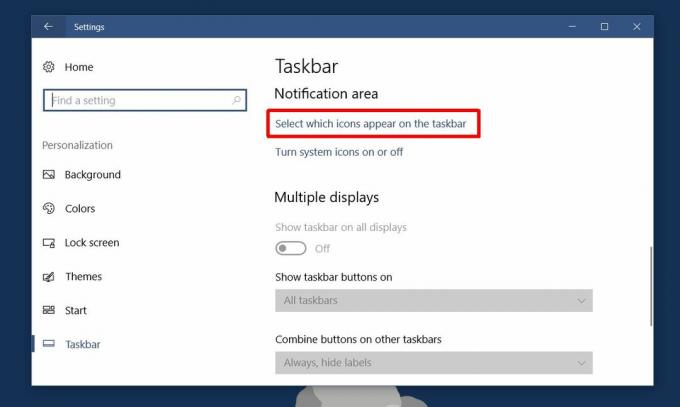
Ici, désactivez l'icône Windows Defender. Ce n'est pas la même chose que de cacher l'icône dans le menu de débordement. Cela supprimera complètement l'icône de la barre d'état système. Il ne désactivera pas les alertes de Windows Defender.
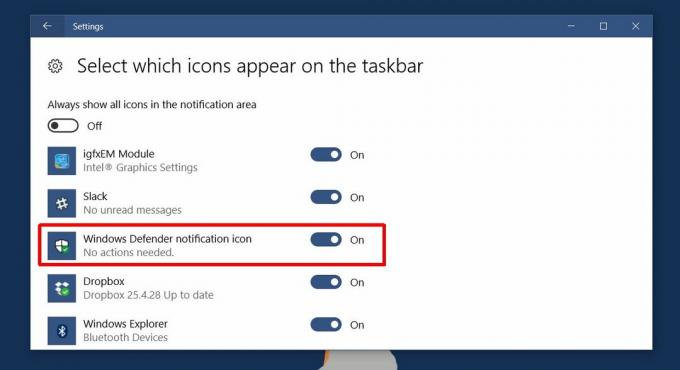
Osons-nous le répéter? Microsoft doit rendre cela un peu plus évident. Il s'agit clairement d'un autre problème qui existe car vous disposez à la fois de l'application Paramètres et du Panneau de configuration pour configurer votre système.
Chercher
Messages Récents
Téléchargez rapidement les pochettes d'album, les étiquettes d'identification et organisez les fichiers musicaux dans des albums
La gestion d'une immense bibliothèque musicale est un gâchis et les...
Application de raccourci pour Windows: créez rapidement des raccourcis
En ce qui concerne les ordinateurs, les raccourcis peuvent être trè...
Supprimer les publicités et améliorer Windows Live Messenger
Windows Live Messenger reste l'une des plateformes de messagerie in...



